Hoe Copilot in OneDrive te gebruiken
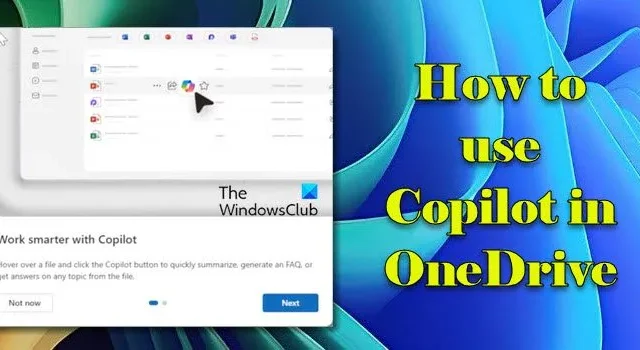
Microsoft is begonnen met het uitrollen van Copilot-mogelijkheden naar OneDrive, waarmee u snel informatie of inzichten uit uw bestanden in OneDrive kunt ophalen, bestandssamenvattingen kunt genereren, overzichten, tabellen of FAQ’s van uw content kunt maken, uw content kunt verbeteren of door Copilot gegenereerde samenvattingen kunt toevoegen wanneer u documenten deelt met uw collega’s. In dit bericht bespreken we hoe u Copilot in OneDrive kunt gebruiken op een Windows 11/10-pc.
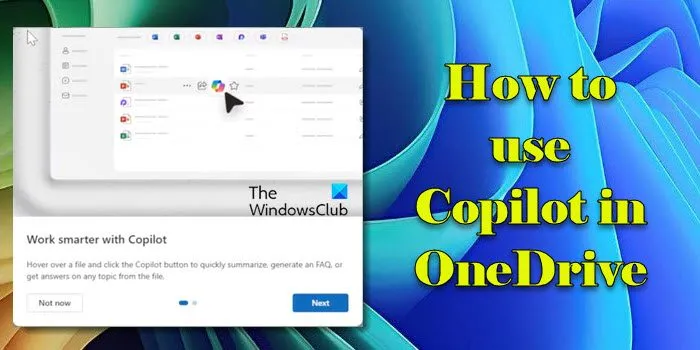
Copilot in OneDrive is beschikbaar voor Enterprise- en Education-klanten met een Microsoft 365 Copilot-licentie . Deze functie is onderdeel van de bredere Microsoft 365 Copilot-suite, die AI-gestuurde assistentie integreert in verschillende Microsoft 365-apps, waaronder Word, Excel, Outlook en (nu) OneDrive.
Hoe Copilot in OneDrive te gebruiken
Copilot in OneDrive is puur een webgebaseerde ervaring. Om Copilot in OneDrive te gebruiken, opent u de OneDrive-webapp vanuit uw Office.com/Microsoft 365-account. De eerste keer dat u OneDrive start nadat Copilot is geactiveerd in uw account, ziet u enkele eerste berichten die de functie introduceren. Zodra u deze berichten doorneemt, wordt Copilot beschikbaar met specifieke bestanden of acties om u te helpen.
Copilot verbetert uw OneDrive-ervaring op drie belangrijke manieren:
- Vat bestanden snel samen in OneDrive, zodat u urenlang niet op de hoogte hoeft te blijven van belangrijke informatie.
- Haal informatie uit meerdere bestanden in uw OneDrive zonder ze te openen. Met één klik kunt u de belangrijkste verschillen tussen bestanden identificeren.
- Analyseer uw documenten om waardevolle inzichten te verkrijgen, zoals belangrijke punten of trends, waardoor u efficiënter kunt werken.
Laten we deze eens in detail bekijken
1] Vat uw bestanden samen
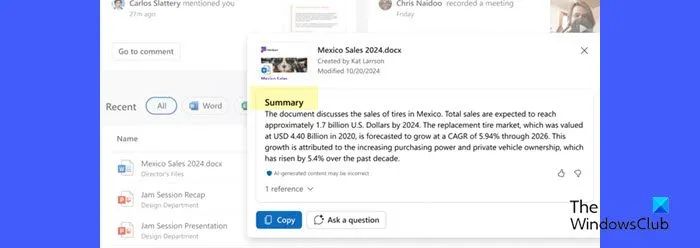
Copilot in OneDrive introduceert een krachtige functie voor het samenvatten van bestanden waarmee u eenvoudig de inhoud van één of meerdere bestanden (maximaal 5 bestanden tegelijk, met ondersteuning voor verschillende documenttypen, behalve video’s en afbeeldingen) kunt samenvatten, inclusief bestanden die door u of met u zijn gedeeld.
Om de functie voor het samenvatten van bestanden van Copilot te gebruiken, gaat u naar onedrive.com en meldt u zich aan met uw werk- of schoolaccount. Om een enkel bestand samen te vatten, klikt u op het pictogram Meer acties (…) naast het bestand en selecteert u Copilot > Samenvatten . Om meerdere bestanden samen te vatten, selecteert u maximaal 5 bestanden, klikt u op het menu Copilot in de opdrachtbalk en selecteert u vervolgens Samenvatten .
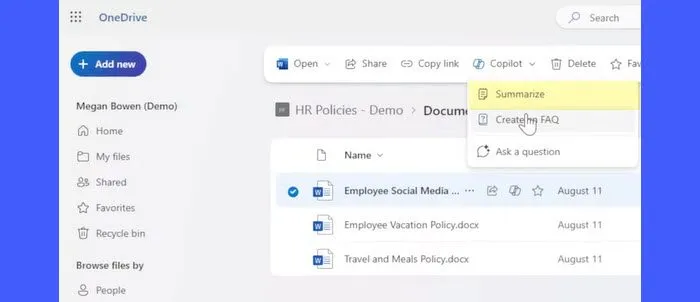
Het Copilot-paneel verschijnt en genereert een samenvatting van de door u geselecteerde inhoud of documenten.
Nadat de eerste samenvatting is gegenereerd, kunt u via het AI-chatvenster een vraag stellen om specifiekere vragen te stellen en de samenvatting verder aan te passen aan uw behoeften.
2] Vergelijk uw bestanden
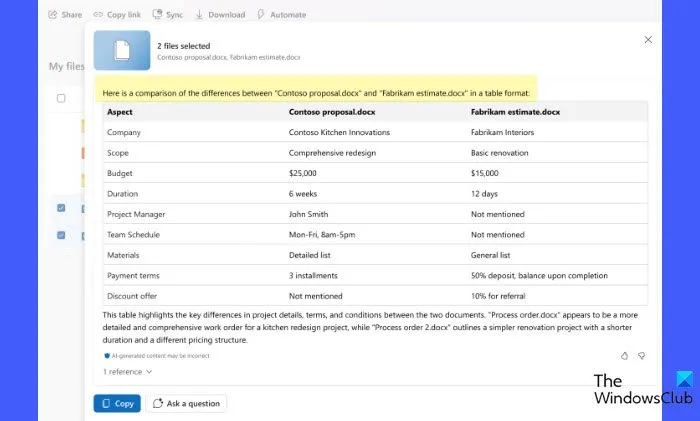
Met de bestandsvergelijkingsfunctie van Copilot kunt u maximaal 5 bestanden analyseren op overeenkomsten of verschillen, zonder ze afzonderlijk te openen. De functie kan in verschillende scenario’s worden gebruikt, zoals het analyseren van contracten of financiële rapporten, het bijhouden van documentversies, het beoordelen van sollicitaties, etc.
Als u de functie voor het vergelijken van bestanden van Copilot wilt gebruiken, gaat u naar uw OneDrive-webaccount, selecteert u maximaal 5 bestanden die u wilt vergelijken, klikt u op het Copilot- menu in de opdrachtbalk en selecteert u Bestanden vergelijken .
Het Copilot-paneel verschijnt en genereert de vergelijking tussen de geselecteerde bestanden. Vanuit het paneel kunt u ervoor kiezen om door te gaan naar de chatinterface om meer vragen te stellen over de vergeleken documenten.
3] Vraag naar uw bestanden
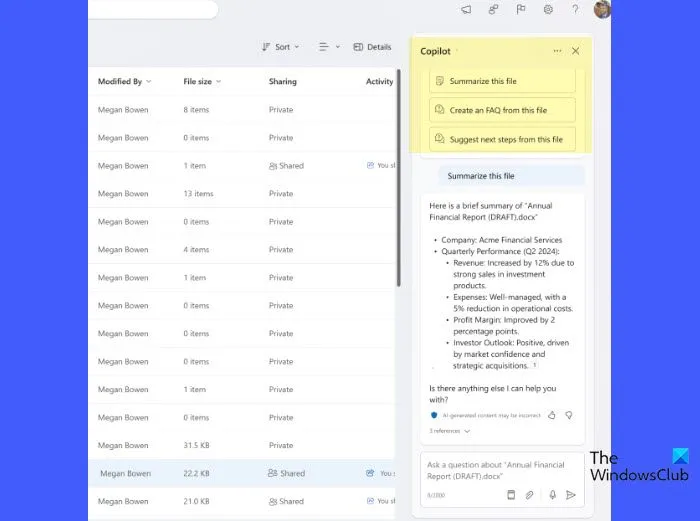
Met deze functie kunt u een AI-chat met Copilot hebben om informatie over een onderwerp in uw bestand op te halen. U kunt door maximaal 5 geselecteerde bestanden zoeken en aangepaste vragen invoeren, variërend van specifieke gegevensquery’s en suggesties voor het verbeteren van documenten tot creatieve taken, zoals het opstellen van een verkooppraatje op basis van de inhoud van de geselecteerde bestanden.
Als u Copilot wilt gebruiken om vragen te stellen over een onderwerp in uw bestand, gaat u naar uw OneDrive-webaccount, beweegt u de muisaanwijzer over het bestand waarover u vragen wilt stellen en selecteert u Copilot > Een vraag stellen . Voor meerdere bestanden selecteert u maximaal 5 bestanden, selecteert u het Copilot- menu in de opdrachtbalk en selecteert u Een vraag stellen .
Het Copilot-chatpaneel wordt geopend en toont een lijst met voorgestelde prompts of vragen die u kunt selecteren. Selecteer een prompt of voer een gedetailleerde, specifieke prompt in om de meest nauwkeurige en nuttige antwoorden te krijgen.
Copilot in OneDrive kan de volgende bestandstypen verwerken:
- Office-documenten: DOC, DOCX, PPT, PPTX, XLSX
- Nieuwe Microsoft 365-indelingen : FLUID, LOOP
- Universele formaten: PDF, TXT, RTF
- Webbestanden: ASPX, HTM, HTML
- OpenDocument-indelingen: ODT, ODP
Copilot in OneDrive biedt ondersteuning voor meerdere talen , waaronder Engels, Frans, Duits en Japans.
Dat is het! Ik hoop dat je dit nuttig vindt.
Is Copilot beschikbaar in OneDrive?
Ja, Copilot is beschikbaar in OneDrive voor werk- en schoolklanten met een Copilot voor Microsoft 365-licentie. Het is direct toegankelijk in de OneDrive-webinterface en de bestandsviewer door items te selecteren die compatibel zijn met de mogelijkheden van Copilot. Copilot in OneDrive is niet beschikbaar voor individuele of niet-commerciële gebruikers zonder dit specifieke abonnement.
Hoe activeer ik Copilot in Microsoft?
Copilot is beschikbaar voor Enterprise- en Education-klanten met een geldige Microsoft 365 Copilot-licentie. Om Copilot te activeren en gebruiken, neemt u contact op met uw beheerder en bevestigt u dat de vereiste licentie is toegewezen aan uw gebruikersaccount. Copilot-functies worden doorgaans automatisch geactiveerd zodra de licentie is toegewezen.



Geef een reactie